平时工作中经常需要开发各种管理后台,为了提升开发效率,一般会使用 Bootstrap 一类的 CSS 框架,使用 AngularJS 一类的单页应用框架,让 Web 开发能够更好的将精力集中在业务逻辑上。但逃不过另外一个麻烦,那便是跨浏览器的兼容问题。所以我一般的粗暴做法是,干脆就不支持 IE 浏览器,通过 userAgent 判断并提示用户切换到 Chrome 。其实,除了这个办法之外,还可以考虑将 Web 应用打包为桌面应用。开源社区提供了 NW.js 来轻松的将 Web 应用打包为桌面应用,这样只需要做到兼容 Chrome 就够了。
NW.js 简介
NW.js 由 node-webkit 改名而来。目的是想利用 JavaScript 来进行桌面应用开发。与操作系统交互的部分,利用 Node.js 来完成,而与用户交互的部分,则是使用的网页开发技术。国内比较有名的案例有钉钉的桌面版,有名的 Chrome 插件 Fawave 也还利用 NW.js 推出了桌面应用。
与 NW.js 类似的解决方案,还有 Github 为了开发 Atom 而推出的 Electron.js
。Slack 的桌面版就是基于它开发的。
环境搭建
需要安装以下几个:
- Node.js Download
- NW.js Download
创建配置文件
配置文件就是 Node.js 中常见的 package.json
,最简单的示例如下:
{
"name": "blog",
"main": "https://chensd.com/",
"version": "0.0.1",
"window": {
"width": 1024,
"height": 768,
"frame": true,
"toolbar": false,
"icon": 'assets/icon.png'
}
}
几个参数解释如下:
main
:程序的入口,这里就是一个网址window.height
/window.width
:应用启动时的窗口大小window.frame
:是否显示桌面应用的标题栏window.toolbar
:是否显示浏览器中的前进后退和地址栏window.icon
:这个就是图标了
在程序目录中执行如下的命令,可以查看效果:
nw .
程序打包
打包可以使用一个 Node.js 模块 nw-builder
,先在程序目录中进行安装:
npm i --save-dev nw-builder
然后再创建一个 js 文件来存放打包配置:
var NwBuilder = require('nw-builder');
var nw = new NwBuilder({
files: './package.json', // 包含文件
platforms: ['win64'], // 打包的平台
version: '0.12.3' // 使用 NW.js 的版本
});
nw.on('log', console.log); // 日志打印函数
// 开始构建
nw.build().then(function(){
console.log('done!');
}).catch(function(err){
console.log(err);
});
将文件存为 builder.js
,然后使用 Node.js 来执行它:
node builder.js
第一次执行时,会从 nwjs.io 上下载编译好的 chromium 文件,会花点时间,编译完成后,会在目录中生成 build
文件夹,其中有个按 package.json
中 name
字段命名的目录,这里是 blog
,包含有使用平台命名的目录,这里是 win64
,这便是编译结果,文件列表如下:
λ ls -al build\eschool_desktop\win64\ total 49332 drwxr-xr-x 1 Sid Administ 4096 Apr 6 06:54 ./ drwxr-xr-x 5 Sid Administ 0 Apr 6 06:54 ../ -rwxr-xr-x 1 Sid Administ 4173928 Apr 6 06:54 d3dcompiler_47.dll* -rwxr-xr-x 1 Sid Administ 61057838 Apr 6 06:54 blog.exe* -rwxr-xr-x 1 Sid Administ 987648 Apr 6 06:54 ffmpegsumo.dll* -rw-r--r-- 1 Sid Administ 10457856 Apr 6 06:54 icudtl.dat -rwxr-xr-x 1 Sid Administ 86016 Apr 6 06:54 libEGL.dll* -rwxr-xr-x 1 Sid Administ 1890304 Apr 6 06:54 libGLESv2.dll* drwxr-xr-x 1 Sid Administ 8192 Apr 6 06:54 locales/ -rw-r--r-- 1 Sid Administ 7482865 Apr 6 06:54 nw.pak -rwxr-xr-x 1 Sid Administ 14879232 Apr 6 06:54 pdf.dll*
这其中,除了可执行文件和 nw.pak
和 icudt.dll
是必须的外,其它都是可以删除的,具体可以参见 How to package and distribute your apps
文章中的 ‘’’Window’’’ 部分的解释。
制作安装包
最后就是做个安装程序来搞定程序文件存储到 Program Files 目录图标放到开始菜单任务栏桌面之类的脏活累活了。自己写安装程序?那可不是 Web 程序员干的事情,当然还是找专业的人来帮忙。比如 Inno Setup
,当然还有一大票 类似的工具
。
打包为 Mac OS X / Linux 应用
只需要在 builder.js
中实例化 nw-builder 时多为 platform
数组添加几个值即可,支持的完成列表为:
['win32', 'win64', 'osx32', 'osx64', 'linux32', 'linux64']
这样做没毛病吗?
怎么样,看起来不错吧?几分钟二十几行代码就制作了一个桌面应用,而且看起来还人模狗样的。不过你很快会发现,它没有缓存,localStorage 也不持久,每次打开就像第一次打开一样……下次我们来看看如何解决这些问题。
本文文字及图片出自 chensd.com




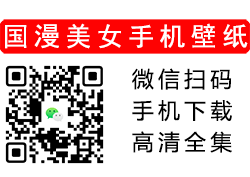


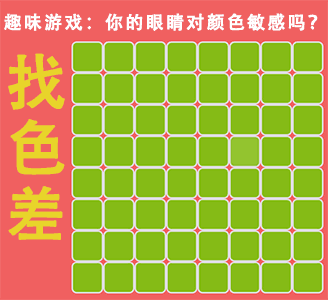

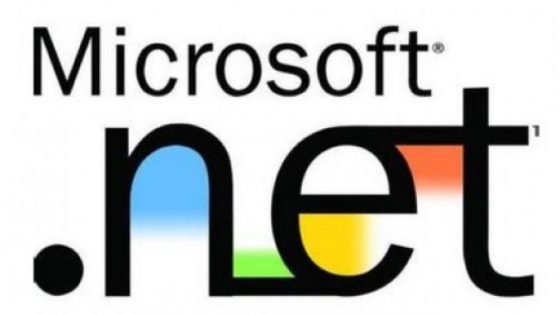

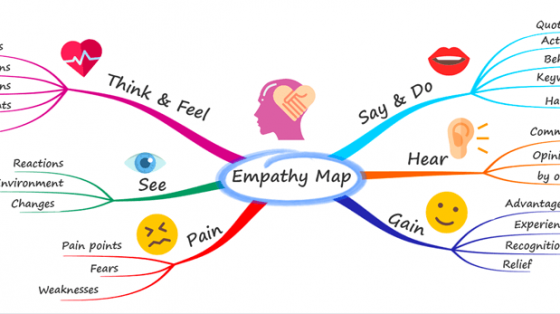


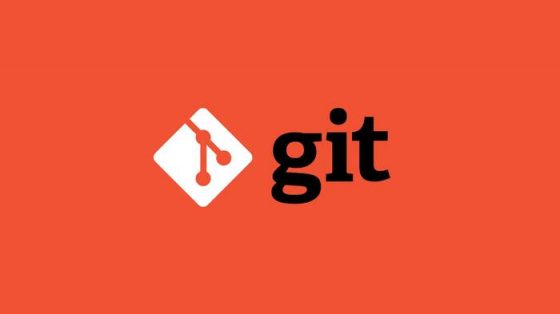
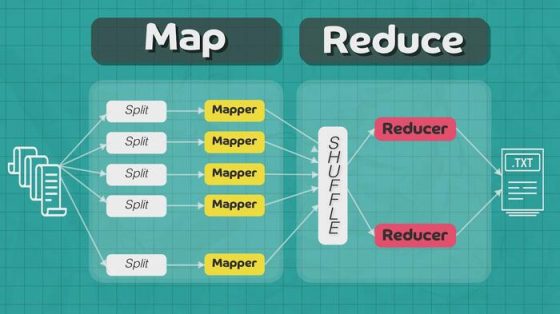


你的反应是: